您现在的位置是:网站首页> 编程资料编程资料
win11无线网卡选项找不到怎么办 win11无线网卡不见了解决方法_windows11_Windows系列_操作系统_
![]() 2023-03-02
1565人已围观
2023-03-02
1565人已围观
简介 win11无线网卡选项找不到怎么办 win11无线网卡不见了解决方法_windows11_Windows系列_操作系统_
更新了win11系统之后有很多用户的无线网卡选项都不见了,导致了不能够外出工作享用网络,所以今天就给你们带来了win11无线网卡不见了解决方法,还不知道的就来一起试试吧。
win11无线网卡显示方法:
方法一:
1、首先点击下方的设置,然后进入控制面板点击“网络和Internet”以及“网络连接”。
2、进入之后就可以查看无线网卡是否进行了禁用。

3、然后选择无线网卡,右击并点击“启用”即可。

方法二:
1、还是先进入设置选项,进入控制面板,查看网络和Internet网络连接中是否有显示。
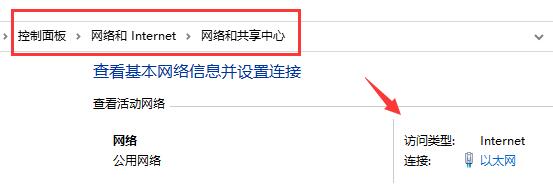
2、如果没有的话就说明没有安装无线网卡驱动。
3、你可以下载一个驱动人生,然后打开软件自动检测需要安装的驱动程序即可。

以上就是win11无线网卡不见了解决方法,开启之后就可以更好使用了~想知道更多相关教程还可以收藏。
相关内容
- win11开机桌面假死没反应怎么办?win11桌面假死卡死修复步骤_windows11_Windows系列_操作系统_
- win11更新后电脑不能正常工作怎么办?win11更新后电脑开机黑屏/没反应解决方法_windows11_Windows系列_操作系统_
- win11怎么彻底删除打印机驱动? Win11打印机驱动程序卸载技巧_windows11_Windows系列_操作系统_
- Win11右建没有刷新怎么办?Win11右建没有刷新的解决方法_windows11_Windows系列_操作系统_
- win11点击Windows更新按钮没有反应怎么办?win11系统无法更新的修复教程_windows11_Windows系列_操作系统_
- Win11任务栏如何打开任务管理器?Win11任务栏打开任务管理器方法_windows11_Windows系列_操作系统_
- Win11照片查看器如何设置?Win11照片查看器设置方法_windows11_Windows系列_操作系统_
- Win11玩LOL掉帧怎么办?Win11玩LOL掉帧的解决方法_windows11_Windows系列_操作系统_
- win11系统怎么快速关机?win11关机快捷键分享_windows11_Windows系列_操作系统_
- Win11 Build 22000.376更新补丁KB5008215正式发布(附更细修复汇总)_windows11_Windows系列_操作系统_





